لقد جربت الجوزاء في رسائل Google: وإليك كيفية عمله
أنا حقًا لست من محبي الذكاء الاصطناعي. حسنًا، انتظر! قد يكون هذا أكثر من اللازم. إن وضع الذكاء الاصطناعي في كل مكان هو ما يزعجني. ولسبب ما، فقد وصل إلى تطبيق الرسائل الخاص بي أيضًا. لذلك، قمت باختباره ومعرفة ما يمكن أن يفعله ولم أتمكن من فعله بنفسي عند القيام بمهمة أساسية مثل مراسلة شخص ما.
الوصول إلى الجوزاء في رسائل Google
هناك 3 طرق للوصول إلى Gemini في تطبيق الرسائل:
الخطوة 1: اضغط على أيقونة الجوزاء أعلى زر بدء الدردشة.
الخطوة 2: افتح موضوع دردشة الجوزاء. يمكنك تثبيته في الأعلى للوصول بشكل أسرع.
الخطوة 3: اضغط على بدء الدردشة وحدد الجوزاء.
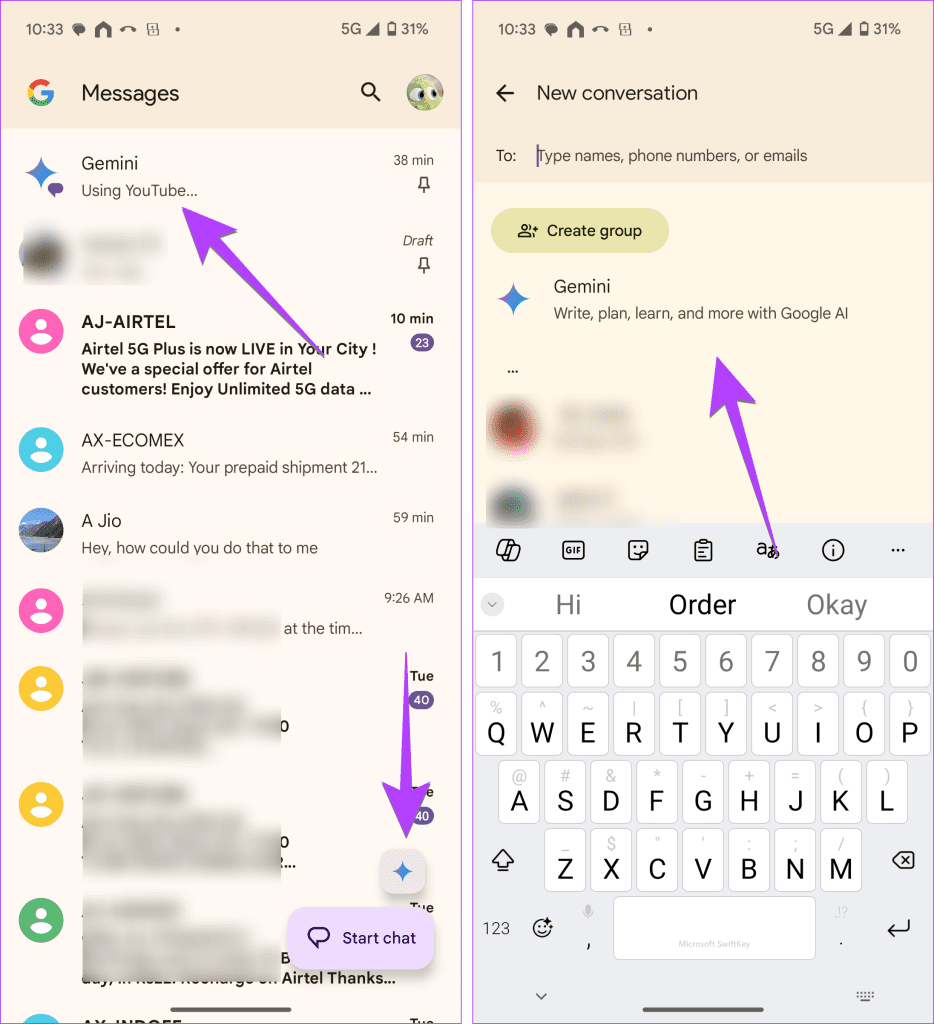
أستخدم أيقونة الجوزاء أعلى زر بدء الدردشة للتحدث معه. لكن تثبيته في الأعلى يعد طريقة أسرع للوصول إليه.
استخدام الجوزاء في الرسائل أصابني بخيبة أمل!
بمجرد فتح الجوزاء في الرسائل، سترى واجهة مألوفة مثل أي موضوع دردشة آخر. اكتب استفسارك في مربع الكتابة في الأسفل. يمكنك إضافة رموز تعبيرية وإرفاق صور بأسئلتك، وسيقوم جيميني بالإجابة عليها فورًا في نفس الموضوع.
على سبيل المثال، طرحت السؤال التالي (راجع لقطة الشاشة) على Gemini، وإليك ما قاله. على الرغم من أن الردود جيدة، إلا أنني أشعر أنني لن أرد بهذه الطريقة على صديق. ربما كان من شأن رمز تعبيري أو لمسة شخصية أن تزيد من الاستجابة.
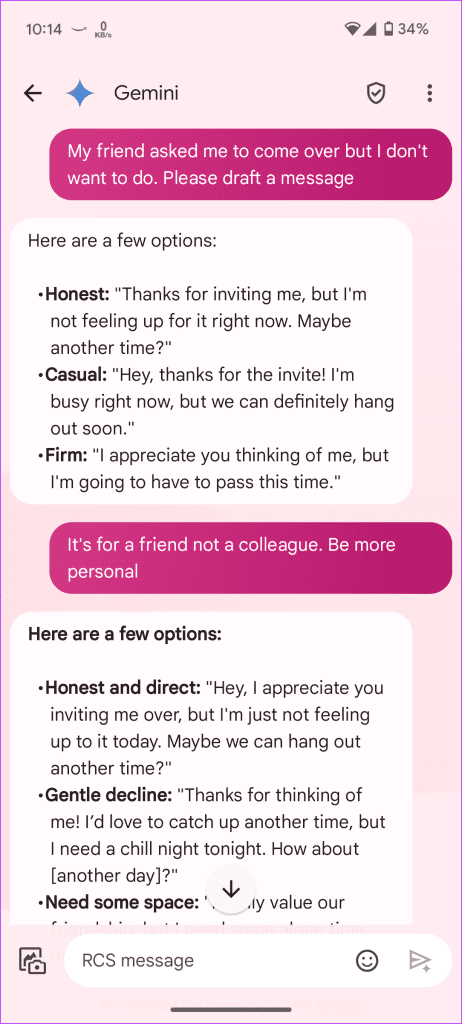
لا توجد ميزات خاصة للرسائل
كنت أتوقع أن يتم إنشاء الجوزاء للرسائل. يمكنه الرد على الاستفسارات المتعلقة بالرسائل. على سبيل المثال، أخبرني بتفاصيل فاتورة هاتفي من خلال رسالة SMS الخاصة بي. أو ابحث عن رمز القسيمة الأخير الذي أرسلته أمازون. ولكن لسوء الحظ، لا يمكن القيام بذلك بعد. علاوة على ذلك، لا يمكن الوصول إلى Gemini ضمن الدردشات الفردية أيضًا. حسنًا، على الأقل يمكننا الحصول على ذلك. لكن لا. ولا حتى هذا!
في الأساس، ما شعرت به هو أن الجوزاء ليس لديه أي قدرة خاصة للرسائل. إنه مجرد برج الجوزاء العادي الذي يمكن الوصول إليه من داخل تطبيق الرسائل.
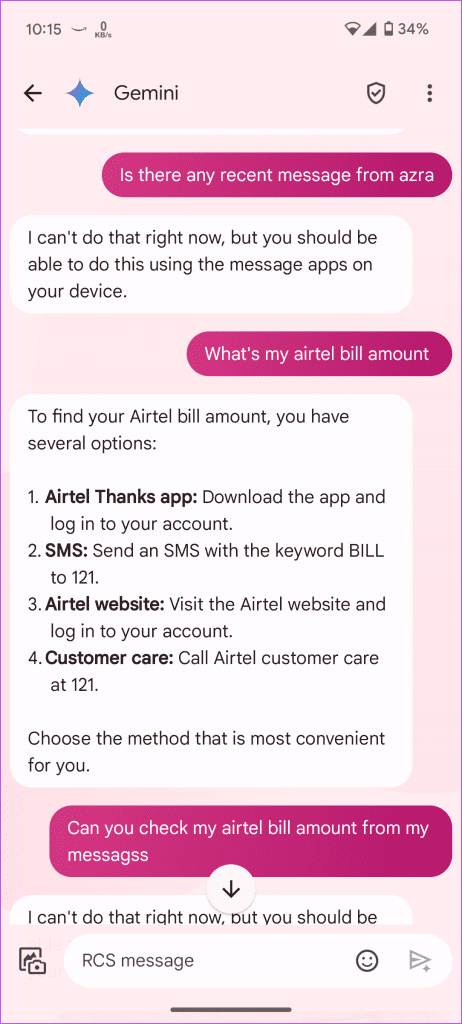
نصيحة: إذا كنت تفكر في سبب ظهور شاشة دردشة Gemini الخاصة بي باللون الوردي، فيمكنك تخصيص مظهرها. اضغط على أيقونة ثلاثية النقاط داخل دردشة الجوزاء وحدد تغيير الألوان.
الايجابيات:
- يمكن إنشاء الصور.
- يمكن إرفاق الصور للعثور على مزيد من المعلومات عنها. يمكنك القيام بذلك باستخدام دائرة البحث أيضًا، لكن الجوزاء يقدم المزيد من الأفكار حول الصورة.
السلبيات:
- الرسائل ليست مشفرة من طرف إلى طرف.
- لا يعمل في الدردشات الفردية.
- لا يجيب على الاستفسارات المتعلقة بالرسائل النصية القصيرة.
- لا يمكن الوصول إليها باستخدام إصدار الويب من الرسائل.
متطلبات استخدام الجوزاء في الرسائل
يجب أن يلبي هاتفك المتطلبات التالية لاستخدام Gemini في رسائل Google:
- يجب أن يكون هاتف أندرويد
- يجب تشغيل محادثات RCS
- ذاكرة الوصول العشوائي (RAM) سعة 6 جيجابايت أو أعلى
- اللغة المدعومة
- أحدث إصدار من تطبيق الرسائل
- حساب جوجل الشخصي. لا يعمل مع حساب Family Link أو Google Workspace
- يجب أن يكون عمرك 18 عامًا
التخلص من الجوزاء
قد أحتفظ بـ Gemini في تطبيق الرسائل لأن الأيقونة الصغيرة لا تزعجني كثيرًا. ولكن إذا كان وجوده يزعجك، فانقر على أيقونة صورة الملف الشخصي في الأعلى، وحدد إعدادات الرسائل > الجوزاء في الرسائل > قم بإيقاف تشغيل مفتاح التبديل لـ إظهار زر الجوزاء.
إذا قام Gemini باختراق مساعد Google الخاص بك أيضًا، فتعرف على كيفية التبديل مرة أخرى إلى مساعد Google.
-
 أستخدم مجموعة الأدوات المخفية هذه لتكون أكثر إنتاجية في نظام التشغيل Windows 11تقدم Microsoft العديد من التطبيقات والأدوات المساعدة لتعزيز إنتاجيتك على Windows 11، بما في ذلك تطبيقات Task Manager وRun وEdge وOffice. ومع ذلك، قد ...برنامج تعليمي تم النشر بتاريخ 2024-11-08
أستخدم مجموعة الأدوات المخفية هذه لتكون أكثر إنتاجية في نظام التشغيل Windows 11تقدم Microsoft العديد من التطبيقات والأدوات المساعدة لتعزيز إنتاجيتك على Windows 11، بما في ذلك تطبيقات Task Manager وRun وEdge وOffice. ومع ذلك، قد ...برنامج تعليمي تم النشر بتاريخ 2024-11-08 -
 الحصول على الرسائل النصية والمكالمات على وضع عدم الإزعاج على iPhone؟ هنا 8 إصلاحات محتملةومع ذلك، إذا كنت لا تزال تتلقى الرسائل النصية والمكالمات على ميزة عدم الإزعاج، فهذا يتعارض إلى حد كبير مع الغرض من هذه الميزة. لذلك، دعونا نلقي نظرة ...برنامج تعليمي تم النشر بتاريخ 2024-11-08
الحصول على الرسائل النصية والمكالمات على وضع عدم الإزعاج على iPhone؟ هنا 8 إصلاحات محتملةومع ذلك، إذا كنت لا تزال تتلقى الرسائل النصية والمكالمات على ميزة عدم الإزعاج، فهذا يتعارض إلى حد كبير مع الغرض من هذه الميزة. لذلك، دعونا نلقي نظرة ...برنامج تعليمي تم النشر بتاريخ 2024-11-08 -
 3 طرق لتشغيل ملفات MP3 المحلية على iPhoneالطريقة الأولى: استخدام تطبيق الملفات يوفر تطبيق الملفات الأصلي على جهاز iPhone الخاص بك طريقة سهلة لتشغيل ملفات MP3 المحلية. ومع ذلك، يمكنك تشغيل أ...برنامج تعليمي تم النشر بتاريخ 2024-11-08
3 طرق لتشغيل ملفات MP3 المحلية على iPhoneالطريقة الأولى: استخدام تطبيق الملفات يوفر تطبيق الملفات الأصلي على جهاز iPhone الخاص بك طريقة سهلة لتشغيل ملفات MP3 المحلية. ومع ذلك، يمكنك تشغيل أ...برنامج تعليمي تم النشر بتاريخ 2024-11-08 -
 كيفية تمكين أو تعطيل صوت النقر بالماوس على نظام التشغيل Windows 11تمكين صوت النقر بالماوس على نظام التشغيل Windows 11 إذا سئمت من صوت النقر الافتراضي بالماوس أو لوحة التتبع، فإن تعيين صوت مخصص سيؤدي إلى تحسين تجربة ...برنامج تعليمي تم النشر بتاريخ 2024-11-08
كيفية تمكين أو تعطيل صوت النقر بالماوس على نظام التشغيل Windows 11تمكين صوت النقر بالماوس على نظام التشغيل Windows 11 إذا سئمت من صوت النقر الافتراضي بالماوس أو لوحة التتبع، فإن تعيين صوت مخصص سيؤدي إلى تحسين تجربة ...برنامج تعليمي تم النشر بتاريخ 2024-11-08 -
 تطرح Google الإصدار التجريبي الثاني من Android 15 مع ميزات جديدة – الأجهزة المدعومة والمزيدAndroid 15 Beta 2: أهم الميزات طرحت Google التحديث الثاني لنظام التشغيل Android 15 beta للمطورين، والذي يسمى Android 15 Beta 2. هذا التحديث مليء بال...برنامج تعليمي تم النشر بتاريخ 2024-11-08
تطرح Google الإصدار التجريبي الثاني من Android 15 مع ميزات جديدة – الأجهزة المدعومة والمزيدAndroid 15 Beta 2: أهم الميزات طرحت Google التحديث الثاني لنظام التشغيل Android 15 beta للمطورين، والذي يسمى Android 15 Beta 2. هذا التحديث مليء بال...برنامج تعليمي تم النشر بتاريخ 2024-11-08 -
 7 طرق لإصلاح خطأ Java Virtual Machine Launcher على نظام التشغيل WindowsJava Virtual Machine (JVM) هو برنامج يضمن إمكانية تشغيل تطبيقات Java على أي جهاز. ومع ذلك، قد تكون هناك أحيانًا مشكلات في JVM مما يحبط المطورين ويزعج ...برنامج تعليمي تم النشر بتاريخ 2024-11-08
7 طرق لإصلاح خطأ Java Virtual Machine Launcher على نظام التشغيل WindowsJava Virtual Machine (JVM) هو برنامج يضمن إمكانية تشغيل تطبيقات Java على أي جهاز. ومع ذلك، قد تكون هناك أحيانًا مشكلات في JVM مما يحبط المطورين ويزعج ...برنامج تعليمي تم النشر بتاريخ 2024-11-08 -
 الطرق المثبتة لإصلاح رمز خطأ Roblox 272 على نظام التشغيل Windows 10إذا كنت من عشاق الألعاب، فيجب أن تكون على دراية بـRoblox. إنها منصة ألعاب شعبية على الإنترنت. على الرغم من أنه يتم صيانته رسميًا دائمًا، إلا أنه في بع...برنامج تعليمي تم النشر بتاريخ 2024-11-08
الطرق المثبتة لإصلاح رمز خطأ Roblox 272 على نظام التشغيل Windows 10إذا كنت من عشاق الألعاب، فيجب أن تكون على دراية بـRoblox. إنها منصة ألعاب شعبية على الإنترنت. على الرغم من أنه يتم صيانته رسميًا دائمًا، إلا أنه في بع...برنامج تعليمي تم النشر بتاريخ 2024-11-08 -
 لماذا يتم تكبير شاشتي على نظام التشغيل Windows وكيفية إصلاحهالماذا تم تكبير شاشة Windows لديك فجأة أحد الأسباب الشائعة لظهور شاشتك مكبرة على نظام التشغيل Windows 10 أو 11 هو إذا قمت بتمرير عجلة الماوس عن طريق ا...برنامج تعليمي تم النشر بتاريخ 2024-11-08
لماذا يتم تكبير شاشتي على نظام التشغيل Windows وكيفية إصلاحهالماذا تم تكبير شاشة Windows لديك فجأة أحد الأسباب الشائعة لظهور شاشتك مكبرة على نظام التشغيل Windows 10 أو 11 هو إذا قمت بتمرير عجلة الماوس عن طريق ا...برنامج تعليمي تم النشر بتاريخ 2024-11-08 -
 تضيف خرائط جوجل نقطة التوقف المفقودة: كيفية إصلاحهاإذا كان خيار إضافة توقف لا يزال غير متاح، فقم بالتبديل بين الأوضاع (مثل القيادة أو ركوب الدراجات) للتحقق من ظهور الخيار. إذا لم يحل هذا المشكلة، فانت...برنامج تعليمي تم النشر بتاريخ 2024-11-08
تضيف خرائط جوجل نقطة التوقف المفقودة: كيفية إصلاحهاإذا كان خيار إضافة توقف لا يزال غير متاح، فقم بالتبديل بين الأوضاع (مثل القيادة أو ركوب الدراجات) للتحقق من ظهور الخيار. إذا لم يحل هذا المشكلة، فانت...برنامج تعليمي تم النشر بتاريخ 2024-11-08 -
 تتطلب بعض سماعات الرأس والمحولات Lightning تقنية Bluetooth، وإليك السببإذا كنت مسافرًا إلى الخارج واشتريت زوجًا من سماعات الرأس السلكية الرخيصة لجهاز iPhone الخاص بك، فقد تواجه موقفًا غريبًا حيث تحتاج إلى تشغيل Blueto...برنامج تعليمي تم النشر بتاريخ 2024-11-08
تتطلب بعض سماعات الرأس والمحولات Lightning تقنية Bluetooth، وإليك السببإذا كنت مسافرًا إلى الخارج واشتريت زوجًا من سماعات الرأس السلكية الرخيصة لجهاز iPhone الخاص بك، فقد تواجه موقفًا غريبًا حيث تحتاج إلى تشغيل Blueto...برنامج تعليمي تم النشر بتاريخ 2024-11-08 -
 أفضل 7 طرق لإصلاح عدم تسجيل Samsung Galaxy Watch للنومتشكيلة Galaxy Watch من سامسونج مليئة بالميزات مع وظائف مفيدة لتتبع الصحة. إحدى هذه الوظائف الإضافية هي تتبع النوم، والذي يُظهر تقسيمًا تفصيليًا للنوم...برنامج تعليمي تم النشر بتاريخ 2024-11-08
أفضل 7 طرق لإصلاح عدم تسجيل Samsung Galaxy Watch للنومتشكيلة Galaxy Watch من سامسونج مليئة بالميزات مع وظائف مفيدة لتتبع الصحة. إحدى هذه الوظائف الإضافية هي تتبع النوم، والذي يُظهر تقسيمًا تفصيليًا للنوم...برنامج تعليمي تم النشر بتاريخ 2024-11-08 -
 ما هي أجهزة الكمبيوتر ذات الذكاء الاصطناعي، وما الذي يجعلها مختلفة؟تم إعداد أجهزة الكمبيوتر التي تعمل بتقنية الذكاء الاصطناعي لإحداث ثورة في مجال الحوسبة من خلال قدراتها وكفاءتها المحسنة. ولكن ما الذي يجعل الكمبيوتر ...برنامج تعليمي تم النشر بتاريخ 2024-11-08
ما هي أجهزة الكمبيوتر ذات الذكاء الاصطناعي، وما الذي يجعلها مختلفة؟تم إعداد أجهزة الكمبيوتر التي تعمل بتقنية الذكاء الاصطناعي لإحداث ثورة في مجال الحوسبة من خلال قدراتها وكفاءتها المحسنة. ولكن ما الذي يجعل الكمبيوتر ...برنامج تعليمي تم النشر بتاريخ 2024-11-08 -
 اقرأ هذا قبل شراء مساحة تخزين iCloudمن المحتمل أن تنفد مساحة تخزين جهاز iPhone أو iPad في النهاية. ولمواجهة ذلك، يتيح لك iCloud إجراء نسخ احتياطي للبيانات المهمة وتخزينها باستخدام السحا...برنامج تعليمي تم النشر بتاريخ 2024-11-08
اقرأ هذا قبل شراء مساحة تخزين iCloudمن المحتمل أن تنفد مساحة تخزين جهاز iPhone أو iPad في النهاية. ولمواجهة ذلك، يتيح لك iCloud إجراء نسخ احتياطي للبيانات المهمة وتخزينها باستخدام السحا...برنامج تعليمي تم النشر بتاريخ 2024-11-08 -
 خطأ God of War Ragnarok غير كافٍ في VRAM/DirectX12: تم الإصلاحهل تعاني من الخطأ "VRAM غير كافية في God of War Ragnarok أو أن ميزات D3D12 المطلوبة غير مدعومة "؟ الآن يوفر لك هذا المنشور على MiniTool بعض ...برنامج تعليمي تم النشر بتاريخ 2024-11-08
خطأ God of War Ragnarok غير كافٍ في VRAM/DirectX12: تم الإصلاحهل تعاني من الخطأ "VRAM غير كافية في God of War Ragnarok أو أن ميزات D3D12 المطلوبة غير مدعومة "؟ الآن يوفر لك هذا المنشور على MiniTool بعض ...برنامج تعليمي تم النشر بتاريخ 2024-11-08 -
 لقد جربت الجوزاء في رسائل Google: وإليك كيفية عملهأنا حقًا لست من محبي الذكاء الاصطناعي. حسنًا، انتظر! قد يكون هذا أكثر من اللازم. إن وضع الذكاء الاصطناعي في كل مكان هو ما يزعجني. ولسبب ما، فقد وصل إ...برنامج تعليمي تم النشر بتاريخ 2024-11-08
لقد جربت الجوزاء في رسائل Google: وإليك كيفية عملهأنا حقًا لست من محبي الذكاء الاصطناعي. حسنًا، انتظر! قد يكون هذا أكثر من اللازم. إن وضع الذكاء الاصطناعي في كل مكان هو ما يزعجني. ولسبب ما، فقد وصل إ...برنامج تعليمي تم النشر بتاريخ 2024-11-08
دراسة اللغة الصينية
- 1 كيف تقول "المشي" باللغة الصينية؟ 走路 نطق الصينية، 走路 تعلم اللغة الصينية
- 2 كيف تقول "استقل طائرة" بالصينية؟ 坐飞机 نطق الصينية، 坐飞机 تعلم اللغة الصينية
- 3 كيف تقول "استقل القطار" بالصينية؟ 坐火车 نطق الصينية، 坐火车 تعلم اللغة الصينية
- 4 كيف تقول "استقل الحافلة" باللغة الصينية؟ 坐车 نطق الصينية، 坐车 تعلم اللغة الصينية
- 5 كيف أقول القيادة باللغة الصينية؟ 开车 نطق الصينية، 开车 تعلم اللغة الصينية
- 6 كيف تقول السباحة باللغة الصينية؟ 游泳 نطق الصينية، 游泳 تعلم اللغة الصينية
- 7 كيف يمكنك أن تقول ركوب الدراجة باللغة الصينية؟ 骑自行车 نطق الصينية، 骑自行车 تعلم اللغة الصينية
- 8 كيف تقول مرحبا باللغة الصينية؟ # نطق اللغة الصينية، # تعلّم اللغة الصينية
- 9 كيف تقول شكرا باللغة الصينية؟ # نطق اللغة الصينية، # تعلّم اللغة الصينية
- 10 How to say goodbye in Chinese? 再见Chinese pronunciation, 再见Chinese learning

























